Se você está procurando um bom “screenrecorder” que permita até mesmo gravar jogos, veja como instalar o gravador de tela SimpleScreenRecorder no Linux via Snap.
O SimpleScreenRecorder é um gravador de tela que, apesar do “Simple” no nome, vem com mais recursos do que outras ferramentas semelhantes.
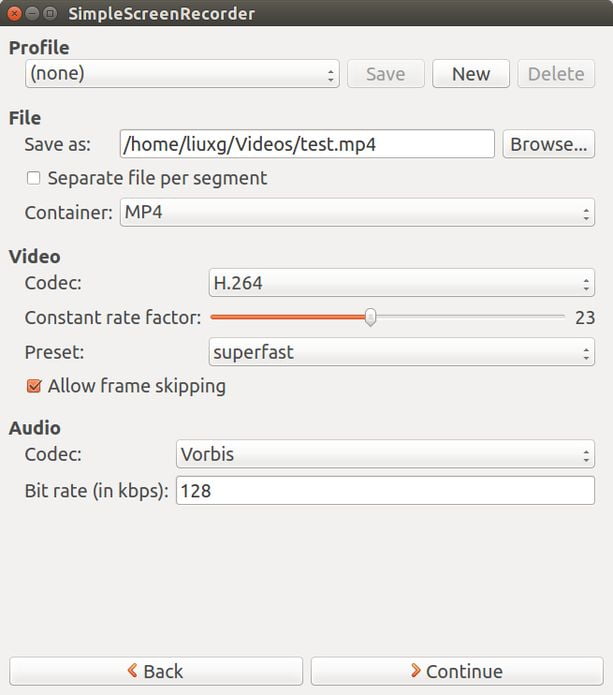
A aplicação é muito fácil de usar e as configurações padrão são suficientes para a maioria dos casos, pois normalmente não é necessário alterar as configurações.
Com ele, você pode gravar desde a tela inteira (com suporte multi-monitor), um retângulo fixo, seguir o cursor ou até gravar aplicativos OpenGL (que pode ser usado para gravar jogos).
Cuidado! Esse aplicativo tenta capturar os quadros antes que eles sejam exibidos na tela e isso pode ser considerado um hack em alguns jogos. Portanto! Verifique se você tem permissão para gravar um jogo, antes de utilizar este recurso.
Como instalar a versão mais recente do gravador de tela SimpleScreenRecorder no Linux via Snap em distros que suportam a tecnologia
Para instalar o gravador de tela SimpleScreenRecorder no Linux via Snap você precisa ter o suporte a essa tecnologia instalado em seu sistema. Se não tiver, use o tutorial abaixo para instalar:
Como instalar o suporte a pacotes Snap no Linux
Depois, você pode instalar o gravador de tela SimpleScreenRecorder no Linux via Snap, fazendo o seguinte:
Passo 1. Abra um terminal;
Passo 2. Instale a versão estável do programa, usando esse comando:
sudo snap install simplescreenrecorderPasso 3. Instale a versão candidate do programa, usando esse comando:
sudo snap install simplescreenrecorder --candidatePasso 4. Instale a versão beta do programa, usando esse comando:
sudo snap install simplescreenrecorder --betaPasso 5. Instale a versão edge do programa, usando esse comando:
sudo snap install simplescreenrecorder --edgePasso 6. Mais tarde, se você precisar atualizar o programa, use:
sudo snap refresh simplescreenrecorderPasso 7. Depois, se for necessário, desinstale o programa, usando o comando abaixo;
sudo snap remove simplescreenrecorderPronto! Após instalar o gravador de tela SimpleScreenRecorder no Linux, você pode iniciar o programa no menu Aplicativos/Dash/Atividades ou qualquer outro lançador de aplicativos da sua distro, ou digite simplescreenrecorder ou em um terminal, seguido da tecla TAB.
Iniciando o aplicativo, você verá uma interface simples que permite que você selecione a entrada de vídeo, escolha se você deseja gravar o cursor ou se você quer gravar o microfone e definir a taxa de quadros (vide imagem na introdução desse texto).
Ao clicar em “Continuar”, você pode selecionar o recipiente para o seu screencast (MP4, Matroska, WebM, OGG ou “Outros”, que você pode usar para selecionar qualquer recipiente apoiado por Libav), nome do arquivo, codec de vídeo (H.264, VP8 , ou Theora, assim como o container, selecione “Outros”, que permite que você use qualquer codec suportado pelo Libav), defina a qualidade do vídeo ou preset (padrão predefinido):
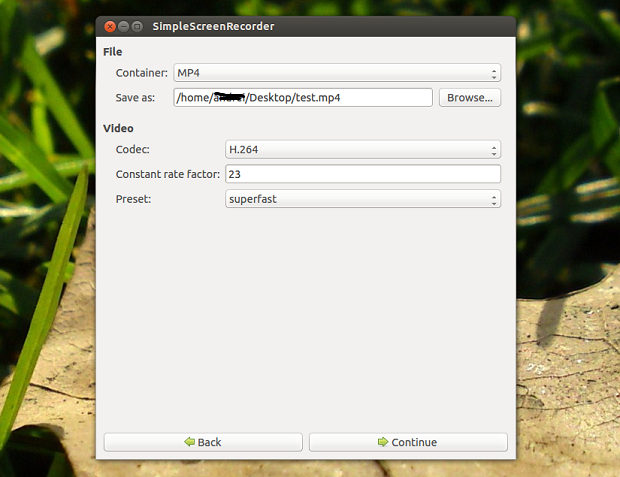
Na próxima tela, você pode iniciar a gravação, permitir a gravação hotkeys que você pode pausar / retomar a gravação através de um atalho de teclado e muito mais.
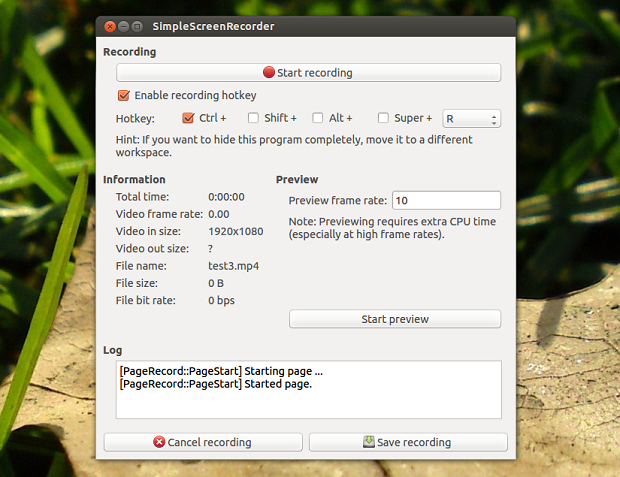
Gostou do programa? Deixe sua opinião nos comentários!
Veja também
Você também pode instalar o programa usando esse outro tutorial:
Como instalar o SimpleScreenRecorder no Ubuntu